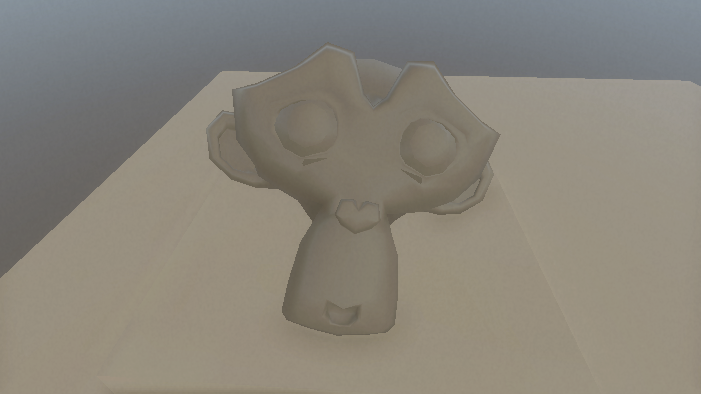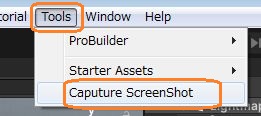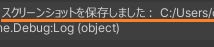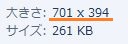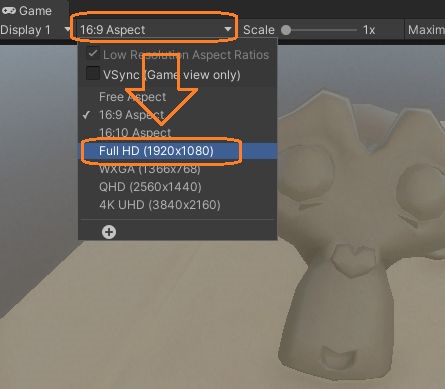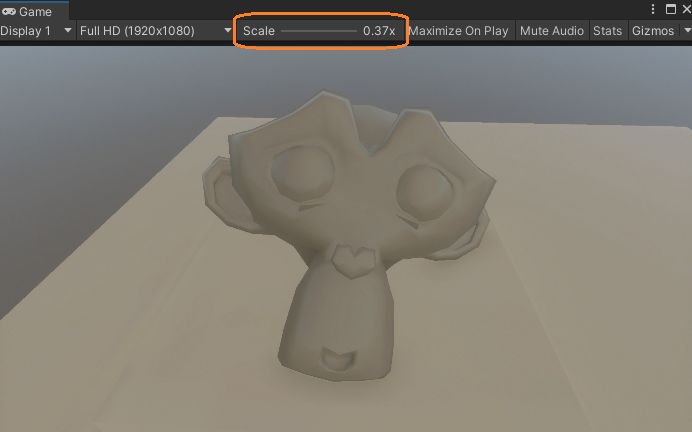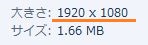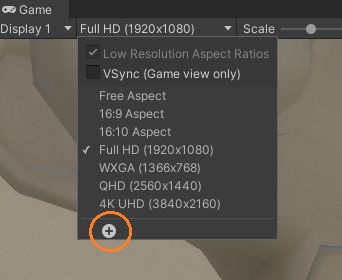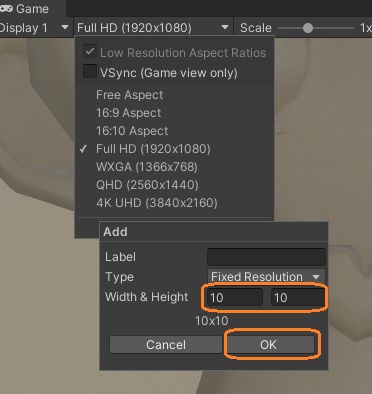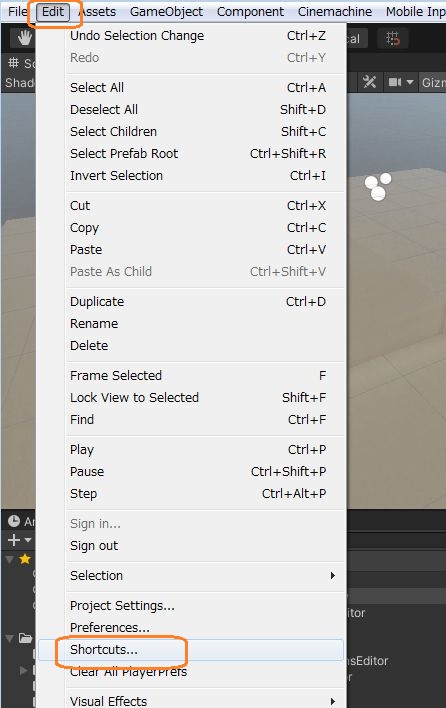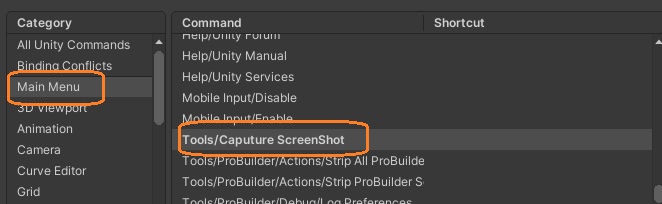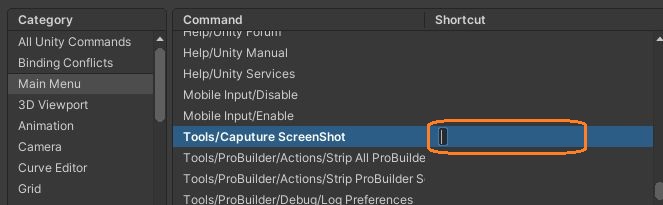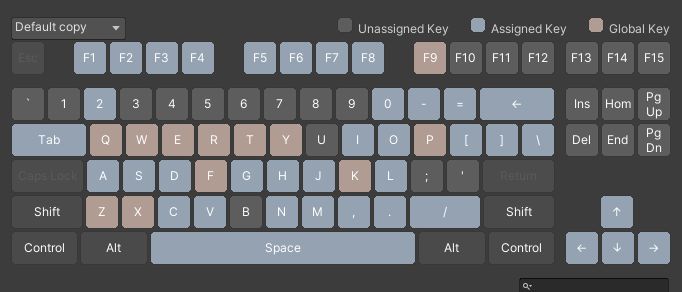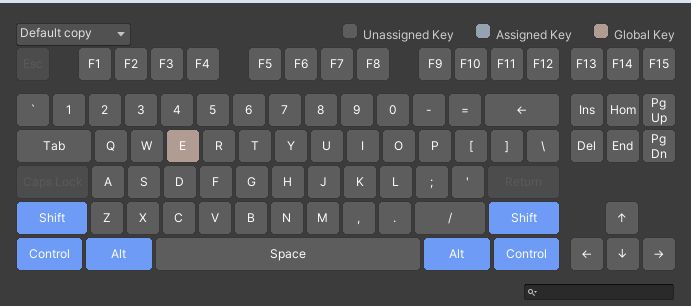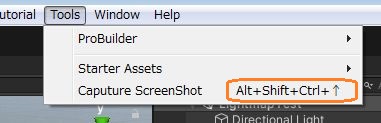エディタでゲームビューをキャプチャして、1920×1080の大きさの画像として保存してみました。
ゲームビューをキャプチャする
エディタでゲームビューをキャプチャするには、こちらのサイトのスクリプトを使いました。
GitHubからダウンロードしてUnityにインポートすると、メニューバーにメニューアイテムが追加されます。
これをクリックすると、ゲームビューに表示されている映像がキャプチャされます。
画像はプロジェクトの「ScreenShot」フォルダに保存されます。
しかし、ゲームビューの解像度が小さいと画像も小さくなります。
画像の大きさを1920×1080にする
画像の大きさを1920×1080にするには、ゲームビューコントロールバーのアスペクト比を変更するドロップダウンから「1920×1080」の項目を選択します。
すると、ゲームビューの大きさに合わせてScaleが調節されます。
しかし、スクリーンショットをとると、画像は1920×1080の大きさになっています。
ドロップダウンの下部の+ボタンから、好きな大きさを選択できます。
ショートカットに登録する
スクリーンショットをとるコマンドをショートカットに登録するには、Edit > Shortcuts… を選択します。
「Main Menu」カテゴリーから、スクリーンショットをとるコマンドを探します。
この右側の列をダブルクリックしてキーを入力すると、そのキーに割り当てられます。
空いているキーは上部のキーボードで探せます。グレーのキーには何も割り当てられていません。
ShiftキーとControlキー、Altキーの部分をクリックすると、それを含む組み合わせがほとんど空いていました。
割り当てられたキーはメニューバーに表示されます。